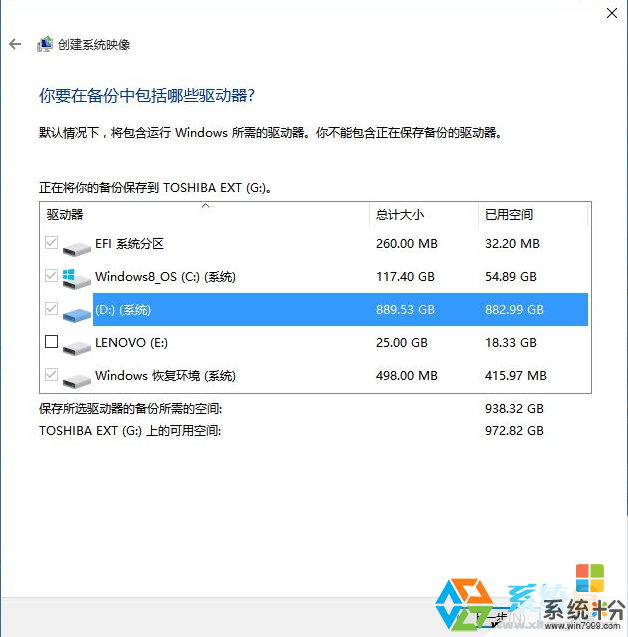今天給大家帶來win10備份係統C盤的時候,其他磁盤強製備份如何解決?,讓您輕鬆解決問題。
在我們剛安裝/升級到win10,第一件事就是安裝自己平時常用的那一堆軟件,,安裝下載的很是費勁。所以在我們把係統軟件完完整整的安裝好後會選擇把係統給備份一下。
但是在備份係統的時候發現除了係統文件所在盤符“C盤”之外的文件保存盤符D盤必須備份,而且不能取消勾選!
大家知道,我們文件資料所存放的磁盤幾乎都是容量大,文件多,肯定是不可能一起備份的。如果為了節約磁盤空間,把那麼多資料格式化刪除當然也是不可能的。http://m.xitonghe.com難道我們就不能備份係統了嗎????在備份的時候,我們看到D盤的磁盤上也寫著“係統”二字,這可能是由於我們在D盤安裝了一些優化軟件,或者把係統盤的文件曾經移動到D盤導致的。我們可以試著把該磁盤盤符隱藏後再備份。
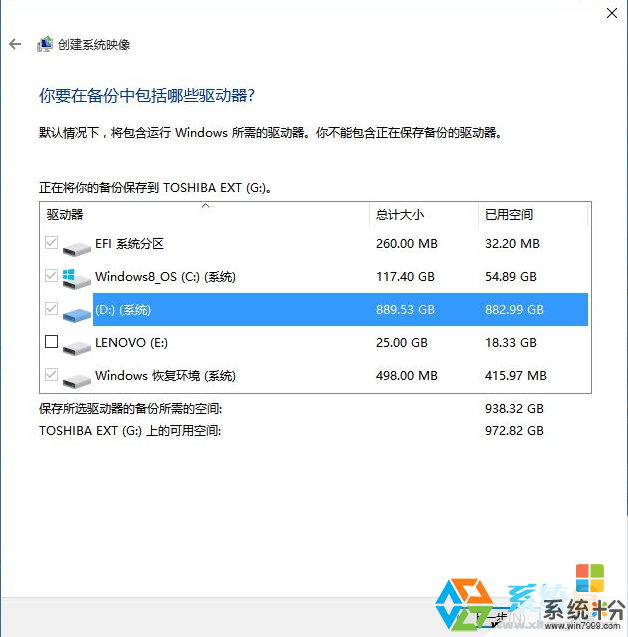
接下來小編給大家說一下具體步驟
1、在桌麵上右鍵“此電腦”,選擇管理;
2、在管理界麵,依次點擊“儲存”--磁盤管理;
3、在要隱藏的D盤上右鍵,選擇“更改驅動器號和路徑”,然後點擊刪除,確定。(重新在備份還原裏即可正常備份係統)
4、備份完之後,按照步驟1、2重新打開磁盤管理界麵,右鍵選擇“更改驅動器號和路徑”點擊“添加”接著在下拉框裏選著原來的分區號,點擊確定。
以上就是係統盒小編給大家介紹的“win10備份係統C盤的時候,其他磁盤強製備份?”的解決方法。
以上就是win10備份係統C盤的時候,其他磁盤強製備份如何解決?教程,希望本文中能幫您解決問題。